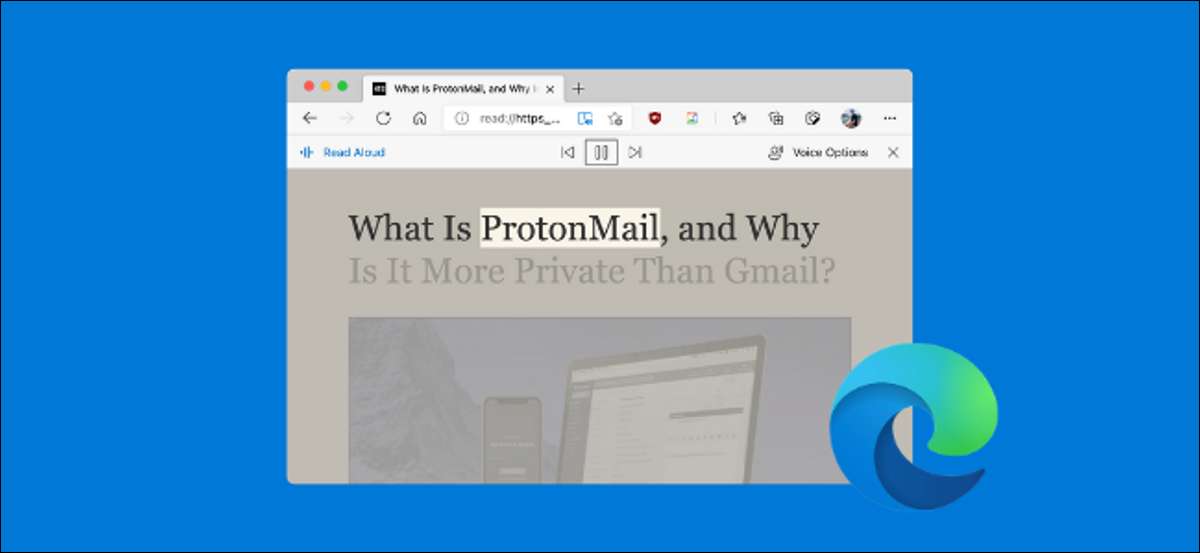
 [dix]
La page va maintenant passer au format du mode lecteur.
[dix]
[dix]
La page va maintenant passer au format du mode lecteur.
[dix]
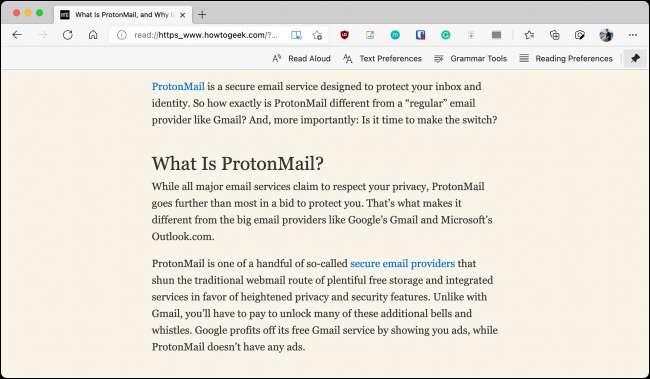 [dix]
Pour écouter l'article, cliquez sur le bouton "Lire à voix haute".
[dix]
[dix]
Pour écouter l'article, cliquez sur le bouton "Lire à voix haute".
[dix]
 [dix]
Microsoft Edge commencera maintenant à parler le texte de l'article du haut en bas. Il fonte tout l'article, en soulignant uniquement le mot qui est parlé.
[dix]
[dix]
Microsoft Edge commencera maintenant à parler le texte de l'article du haut en bas. Il fonte tout l'article, en soulignant uniquement le mot qui est parlé.
[dix]
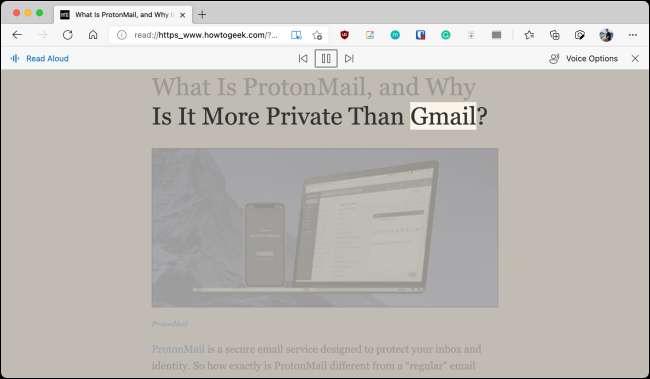 [dix]
Vous pouvez modifier la vitesse de lecture et la voix elle-même de la section "Options vocales". Edge a une bibliothèque polyvalente de voix anglaise naturelles pour différents accents (allemand, japonais, indien, etc.).
[dix]
[dix]
Vous pouvez modifier la vitesse de lecture et la voix elle-même de la section "Options vocales". Edge a une bibliothèque polyvalente de voix anglaise naturelles pour différents accents (allemand, japonais, indien, etc.).
[dix]
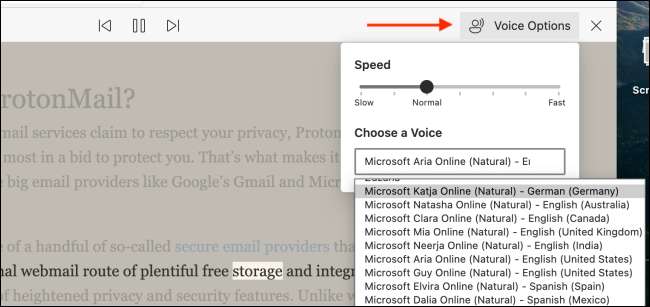 [dix]
Vous pouvez faire une pause et naviguer dans la fonction de parole de deux manières. Tout d'abord, vous pouvez cliquer sur le bouton Play / Pause en haut. Les boutons précédents et suivants vous aideront à passer au paragraphe précédent ou suivant.
[dix]
Vous pouvez également utiliser la barre d'espace pour lire ou mettre en pause l'audio (les clés multimédia de votre ordinateur fonctionneront également.).
[dix]
La fonction de lecture à haute voix ne vous permet pas de passer directement à une partie de l'article. Cela commence toujours à parler du haut de l'écran. Donc, si vous voulez sauter à l'avance, faites défiler vers le bas et aligner le texte souhaité en haut de la fenêtre. Ensuite, double-cliquez sur n'importe où dans la fenêtre pour la sauter.
[dix]
[dix]
Vous pouvez faire une pause et naviguer dans la fonction de parole de deux manières. Tout d'abord, vous pouvez cliquer sur le bouton Play / Pause en haut. Les boutons précédents et suivants vous aideront à passer au paragraphe précédent ou suivant.
[dix]
Vous pouvez également utiliser la barre d'espace pour lire ou mettre en pause l'audio (les clés multimédia de votre ordinateur fonctionneront également.).
[dix]
La fonction de lecture à haute voix ne vous permet pas de passer directement à une partie de l'article. Cela commence toujours à parler du haut de l'écran. Donc, si vous voulez sauter à l'avance, faites défiler vers le bas et aligner le texte souhaité en haut de la fenêtre. Ensuite, double-cliquez sur n'importe où dans la fenêtre pour la sauter.
[dix]
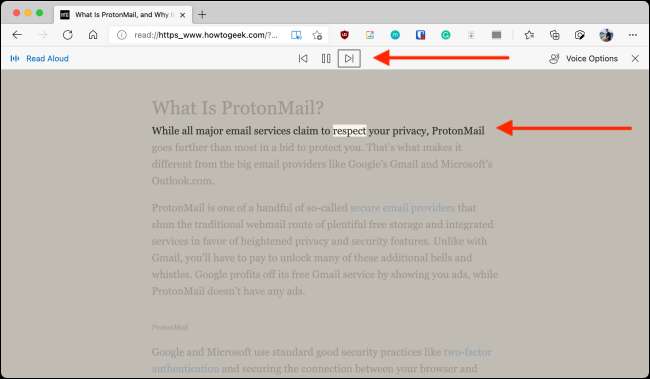 [dix]
Une fois que vous avez terminé, vous pouvez utiliser la touche ESC pour quitter la fonction Lecture à haute voix ou vous pouvez cliquer sur le bouton Lecteur immersive pour quitter le mode Reader.
[dix]
[dix]
Une fois que vous avez terminé, vous pouvez utiliser la touche ESC pour quitter la fonction Lecture à haute voix ou vous pouvez cliquer sur le bouton Lecteur immersive pour quitter le mode Reader.
[dix]
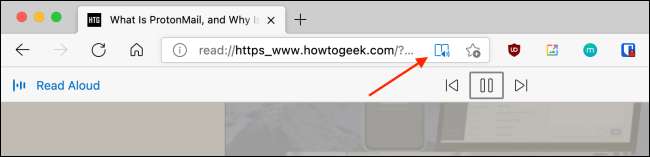
[dix] Vous n'aimez pas la page de démarrage de Microsoft Edge? Voici comment remplacez-le avec quelque chose de mieux . [dix] EN RELATION: Comment remplacer la page de démarrage Microsoft Edge avec quelque chose de mieux







